Cum să curățați capetele de imprimare ale imprimantei
Ce să știi
- În Windows, accesați Proprietățile imprimantei > întreținere > Capete curate > Bine și urmați instrucțiunile de pe ecran.
- Pe un Mac, verificați Aplicații folder pentru a Utilitate aplicație pentru imprimantă.
- Pentru a curăța manual imprimanta, scoateți capetele de imprimare și folosiți părți egale de apă și alcool izopropilic pentru a le curăța.
Acest articol explică câteva modalități de curățare a capetelor de imprimare. Puteți utiliza funcțiile de auto-curățare pe un computer Windows sau Mac sau puteți curăța manual capetele de imprimare.

Curățați capetele de imprimare printr-un computer Windows
Imprimante cu jet de cerneală creați documente și fotografii de înaltă calitate. Uneori, capetele de imprimare se înfundă, iar calitatea imaginii are de suferit. Este posibil să vedeți pete de cerneală sau linii pe hârtie. Cu toate acestea, curățarea capetelor de imprimare este un proces rapid și simplu.
Driverele de imprimantă ale imprimantei dvs. oferă o modalitate de a curăța capetele de imprimare prin Panoul de control Windows.
Acestea sunt instrucțiuni generale. Verificați documentația imprimantei pentru opțiunile de curățare din meniul imprimantei sau alte instrucțiuni.
-
Deschide Panoul de control. Utilizați fie Meniul Power User sau meniul Start, în funcție de versiunea Windows.

-
Alege Hardware și sunet sau Imprimante și alte echipamente hardware. Opțiunea pe care o vedeți depinde de versiunea Windows.

Selectați Dispozitiv și imprimante sau Vizualizați imprimantele sau imprimantele fax instalate.
-
Găsiți imprimanta dvs., faceți clic dreapta pe imprimantă, apoi alegeți Proprietăți.
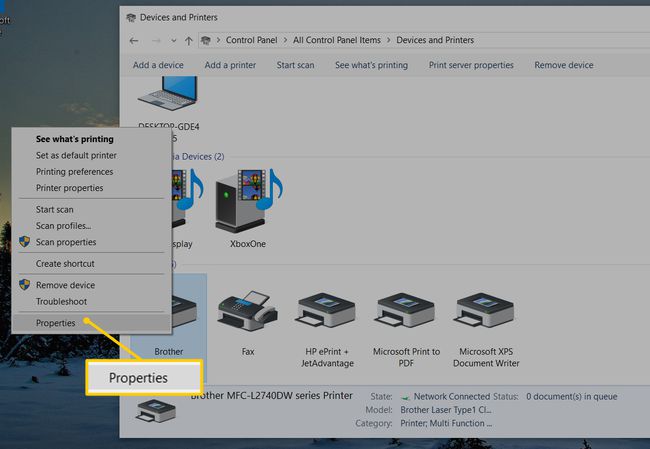
-
Du-te la întreținere sau Hardware fila.
Majoritatea imprimantelor ar trebui să aibă un set similar de opțiuni. Alții au caracteristici de curățare sub a Instrumente sau Mai multe opțiuni fila.
-
Selectați o opțiune de curățare, cum ar fi Capete curate sau Curățați cartușele. Dacă vi se cere ce capete de imprimare să deblocați, selectați Toate culorile dacă această opțiune este disponibilă.
Dacă nu vedeți nicio opțiune de curățare, consultați manualul imprimantei. Este posibil ca imprimanta să nu aibă o funcție de autocurățare.
-
Selectați Bine, start sau o comandă similară pentru a începe procesul de curățare. Urmați orice instrucțiuni de pe ecran care apar.
Asigurați-vă că imprimanta este pornită și că hârtia este încărcată în cazul în care o foaie de test face parte din procesul imprimantei.
-
Urmați și răspundeți la toate solicitările de pe ecran în timp ce imprimanta se curăță singură. Imprimanta poate cere să imprime o pagină de test. Dacă ești mulțumit de rezultate, ai terminat. Repetați procesul dacă calitatea imprimării este inacceptabilă.
Dacă, după două curățări, obții totuși un rezultat slab, caută a Curațare profundă opțiune. Alternativ, citiți instrucțiunile de curățare manuală de la sfârșitul acestui articol.
Curățați capete de imprimare printr-un Mac
Pe un Mac, imprimanta dvs. probabil a venit cu o aplicație Utility care vă permite să verificați nivelurile de cerneală și să faceți printuri de testare și diagnosticare. Căutați-l în Aplicații pliant.
Curățați manual capetele de imprimare
Uneori, un simplu proces de curățare manuală îndepărtează cerneala înfundată. Înainte de a începe, veți avea nevoie de apă, alcool izopropilic, o cârpă moale din microfibră sau prosoape de hârtie și un bol.
Opriți și deconectați imprimanta.
Scoateți ușor cartușele cu jet de cerneală. Consultați manualul imprimantei pentru informații specifice despre acest proces.
-
Scoateți cu grijă tava pentru capul de imprimare unde se află cartușele. Consultați manualul imprimantei pentru informații specifice despre acest proces.
Dacă cartușele de imprimare încorporează capete de imprimare, săriți peste acest pas.
Se amestecă o jumătate de cană de apă și o jumătate de cană de alcool izopropilic într-un castron.
Puneți unitatea capului de imprimare în amestec. Dacă cartușele au capete de imprimare încorporate, puneți cartușele în amestec pe rând.
Așteptați două minute în timp ce unitatea capului de imprimare sau cartușele stau.
Scoateți unitatea capului de imprimare sau cartușele și uscați complet cu o cârpă din microfibră sau un prosop de hârtie.
Introduceți unitatea capului de imprimare sau cartușele în imprimantă și imprimați o pagină de test. Dacă se imprimă normal, ați terminat. Dacă nu sunteți mulțumit de calitatea imprimării, poate fi necesar să înmuiați unitatea capului de imprimare sau cartușele pentru o perioadă mai lungă de timp.
